现在的影视行业非常的发达,所以就会有各种各样的视频文件格式,使用过的朋友们就会发现并不是所有的视频文件类型都能够直接播放的,有些视频需要特定的播放器和编辑文件才能够打开,这时候我们就需要用到视频转换软件,小编今天给大家带来的OpenCloner Ripper 2020就是一款功能齐全的翻录和转换软件。该程序可以把用户磁盘中的视频文件转换成您需要的格式或者转换成您指定文件格式,支持转换的格式非常多,不管是DVD、蓝光还是其他类型的视频文件都可以对其进行转换,此工具还可以对视频文件中的保护机制进行删除,可以让不可以直接进行转换的视频翻录成可以转换的视频文件;使用此工具还可以对您的设备进行优化,同时还可以把视频文件转换成MP4格式或者是MKV格式文件;程序还支持对下载的iTunes电影进行格式转换,还可以消除原文件中的DRM以及各种滤波器;它可以将DVD /蓝光/ UHD电影翻录成标准视频格式,同时删除各种复制保护。同时,OpenCloner Ripper 2020支持针对您的设备优化的丰富内置配置预设置。这个多功能应用程序还可以将任何编码的视频文件转码为MP4 / MKV文件,放入下载的iTunes电影翻录成MP4格式,删除DRM。各种滤波器,如去噪,去隔行,与视频编码配合使用,即使在低比特率下也能为您生成出色的图像。有需要视频转换类软件的朋友们可不要错过了。
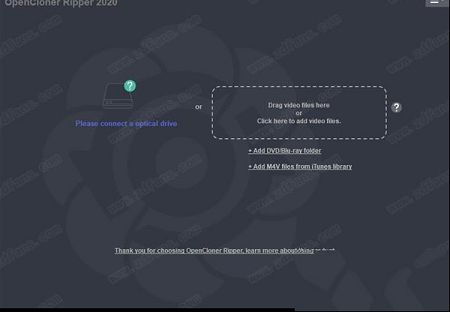
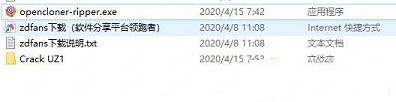
2、双击“opencloner-ripper.exe”选择我同意然后点击next;
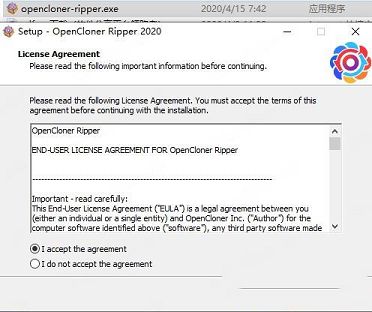
3、这里我们选择安装目录,然后继续点击next;
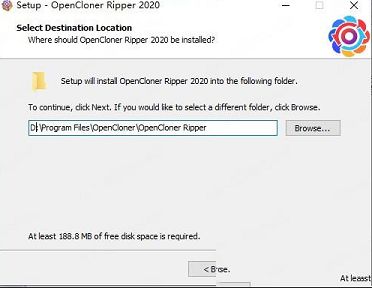
4、创建开始菜单文件夹,直接next;
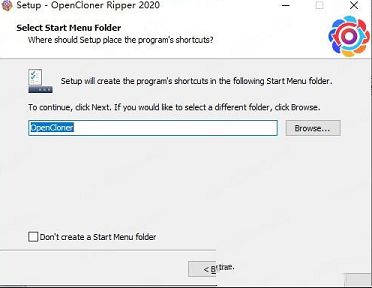
5、创建桌面快捷键;
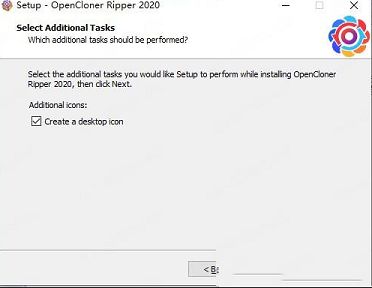
6、确认前面选择无误后点击install开始安装;
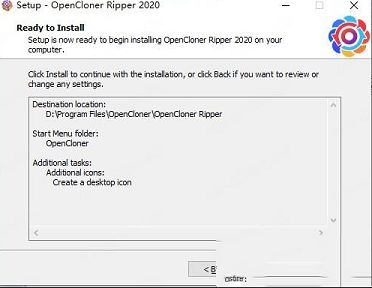
7、正在安装,请稍等片刻;
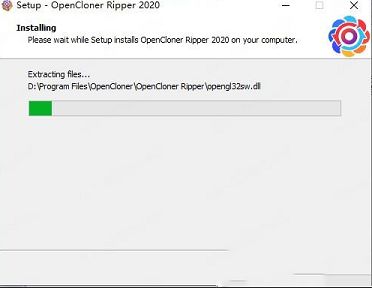
8、安装完成,我们先不要运行软件;
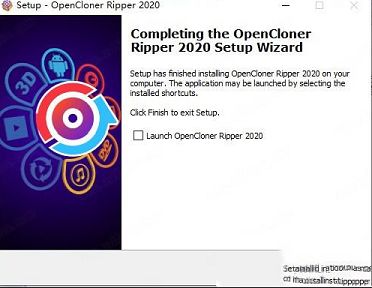
9、将破解补丁“openclonerripper.exe”复制并替换到安装目录;
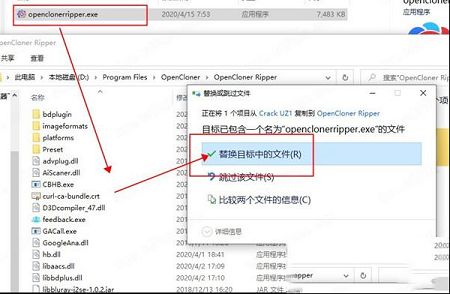
10、此时打开软件会发现软件已经破解完成。
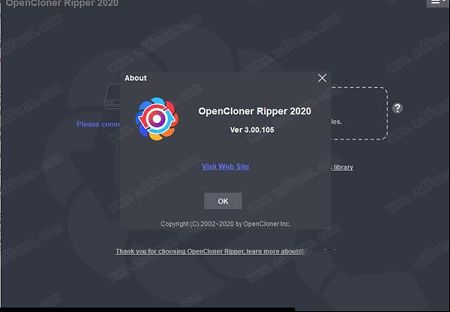
•将DVD /蓝光/ UHD光盘翻录为MP4或MKV视频文件。
•支持受保护的DVD / Blu-ray / UHD电影。
•支持读取硬盘上的DVD / Blu-ray电影文件夹。
•自由选择标题,音轨和字幕进行保留。或者仅根据您的喜好跟踪特定的语言。
•通过2遍编码和降噪滤波器,即使在低比特率下,您也可以获得出色的图像。
•Smart Analyzer-跳过DVD上的坏扇区。
2、转换各种视频文件
•将任何编码的视频文件转换为MP4 / MKV文件。
3、翻录iTunes电影
•将下载的iTunes视频文件(* .m4v)翻录为MP4文件(删除DRM保护)。
•选择要保留的首选音轨和字幕,并删除其他不必要的音轨和字幕。
4、Decode窗口小部件
•用作第三方BD解密插件,允许VLC播放加密的蓝光和UHD电影。
5、各种编码配置文件预设
•选择为您的设备优化的配置文件,或为标准或高质量转换选择通用配置文件。简单,轻松,快速。
•手动自定义您自己的默认配置文件预设。
6、OpenCloner Ripper 2020丰富的输出选项
•文件容器:MP4,MKV
•视频编码器:H.264,H.265,MPEG-2,MPEG-4,VP8,VP9
•音频编码器:AAC,AC3,MP3,EAC3
•音频传递: AAC,AC3,EAC3,TrueHD,DTS,DTS-HD,MP3
7、更多功能
•标题/章节和范围选择。
•修剪视频中不必要的部分,仅保留您喜欢的剪辑。
•从视频中删除黑色边框。
•在视频中嵌入水印。
•视频滤镜:去隔行,去噪,Detelecine,去块,锐化,旋转。
•GPU加速-大大提高了转码速度。
•恒定质量或平均比特率的视频编码。
•批量扫描和编码排队。
•通过内置窗口实时向我们发送快速反馈。
2、将几乎任何格式的视频转换为MP4 / MKV文件。
3、Rip DRM保护iTunes电影(M4V)为MP4格式。
4、丰富的设备或平台编码器预设。
5、GPU加速 - 大大提高了工作效率。
步骤1:将DVD放入驱动器并启动软件。然后单击“加载DVD /蓝光光盘”按钮并选择相应的DVD标签。
步骤2:加载光盘并列出所有标题后,将自动选择主电影。请确认并单击下一步。
第3步:设置“编码器”。选择“快速DVD”预设,然后单击“开始”。
第4步:开始翻录,请等待完成。
第5步:完成。
2、如何将Blu-ray翻录为MP4文件?
步骤1:将蓝光光盘放入驱动器并启动软件。然后单击“加载DVD /蓝光光盘”按钮并选择相应的蓝光标签。
步骤2:加载光盘并列出所有标题后,将自动选择主电影。请确认并单击下一步。
第3步:设置“编码器”。选择“Fast Blu-ray”预设,然后单击“开始”。
第4步:开始翻录,请等待完成。
第5步:完成。
3、如何将DVD / Blu-ray文件夹翻录为MP4文件?
步骤1:单击“添加DVD /蓝光文件夹”按钮,从计算机硬盘驱动器中选择DVD / Blu-ray文件夹。
步骤2:加载文件并列出所有标题后,将自动选择主电影。请确认并单击下一步。
第3步:设置编码器。选择“快速DVD”预设,然后单击“开始”。
第4步:开始翻录,请等待完成。
第5步:完成。
4、如何将4K UHD Blu-ray翻录为MP4文件?
步骤1:将4K UHD蓝光光盘放入驱动器并启动OpenCloner Ripper。然后单击“加载DVD /蓝光光盘”按钮并选择相应的UHD标签。
步骤2:加载光盘并列出所有标题后,将自动选择主电影。请确认并单击下一步。
第3步:设置“编码器”。选择“Fast 2160p30”预设,然后单击“开始”。
第4步:开始翻录,请等待完成。
第5步:完成。
5、如何转码视频文件?
第1步:单击打开需要转码的视频文件,或将文件拖放到红色框指示的区域。
第2步:打开文件后,请双击标题并确认已选择所需的音频和字幕。然后单击下一步。
第3步:设置“编码器”。选择“快速1080p30”预设,然后单击“开始”。
第4步:开始翻录,请等待完成。
第5步:完成。
6、如何将iTunes M4V文件翻录为MP4文件?
步骤1:单击“从iTunes资料库添加M4V文件”按钮以打开M4V文件选择窗口。
步骤2:选择要翻录的M4V文件。
第3步:设置输出文件夹。然后单击“开始”。
当删除DRM时,它需要与iTunes软件交互才能完成。在整个翻录过程中,你会看到iTunes软件自动启动,有一个窗口闪烁,不用担心,该软件不会破坏iTunes中的任何数据,它只会让iTunes播放视频文件来获取密钥需要破解。翻录作业完成后,iTunes将自动关闭。此外,您还可能会看到有关网络防火墙的一些警告。请允许访问网络。OpenCloner Ripper需要通过http服务访问数据。
第4步:开始翻录,请等待完成。不要关闭iTunes软件。
第5步:完成。
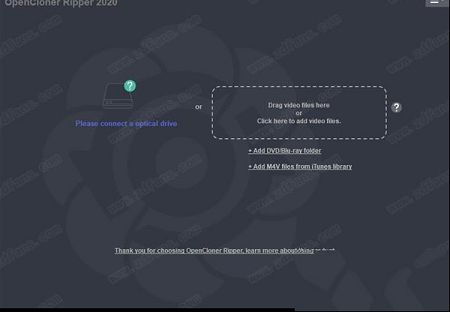
破解教程
1、在本站下载解压软件得到安装包以及破解补丁;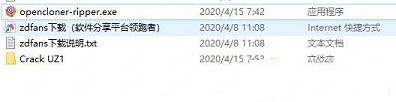
2、双击“opencloner-ripper.exe”选择我同意然后点击next;
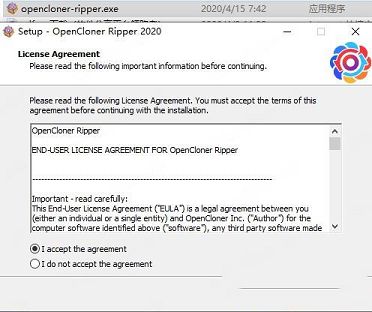
3、这里我们选择安装目录,然后继续点击next;
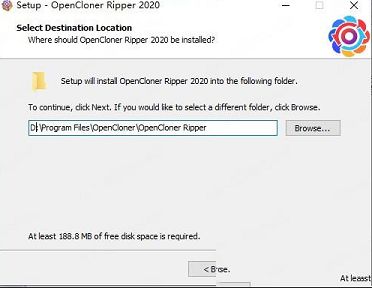
4、创建开始菜单文件夹,直接next;
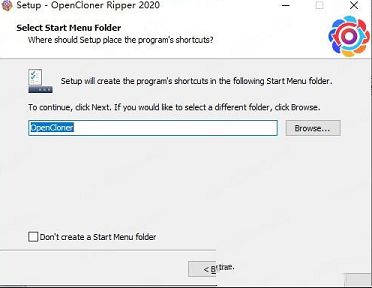
5、创建桌面快捷键;
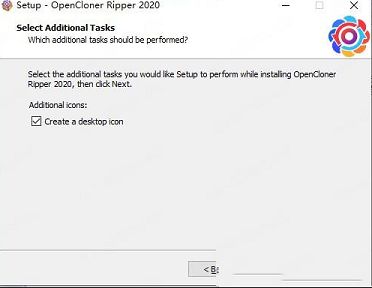
6、确认前面选择无误后点击install开始安装;
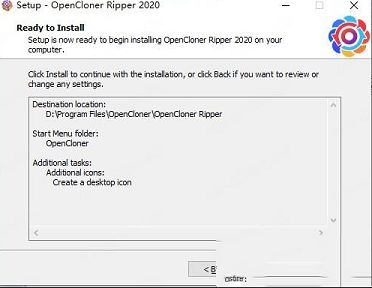
7、正在安装,请稍等片刻;
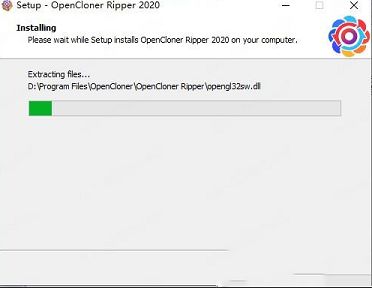
8、安装完成,我们先不要运行软件;
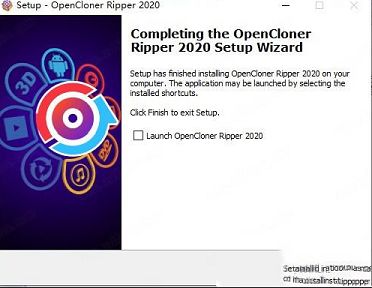
9、将破解补丁“openclonerripper.exe”复制并替换到安装目录;
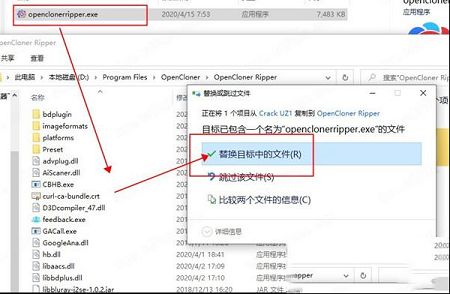
10、此时打开软件会发现软件已经破解完成。
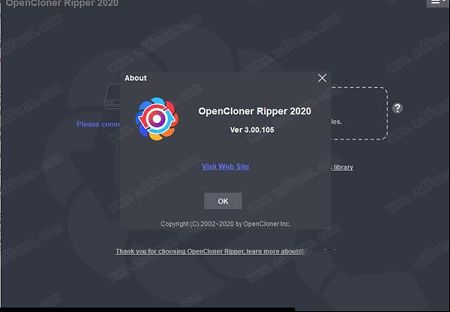
软件功能
1、翻录任何DVD / Blu-ray / UHD•将DVD /蓝光/ UHD光盘翻录为MP4或MKV视频文件。
•支持受保护的DVD / Blu-ray / UHD电影。
•支持读取硬盘上的DVD / Blu-ray电影文件夹。
•自由选择标题,音轨和字幕进行保留。或者仅根据您的喜好跟踪特定的语言。
•通过2遍编码和降噪滤波器,即使在低比特率下,您也可以获得出色的图像。
•Smart Analyzer-跳过DVD上的坏扇区。
2、转换各种视频文件
•将任何编码的视频文件转换为MP4 / MKV文件。
3、翻录iTunes电影
•将下载的iTunes视频文件(* .m4v)翻录为MP4文件(删除DRM保护)。
•选择要保留的首选音轨和字幕,并删除其他不必要的音轨和字幕。
4、Decode窗口小部件
•用作第三方BD解密插件,允许VLC播放加密的蓝光和UHD电影。
5、各种编码配置文件预设
•选择为您的设备优化的配置文件,或为标准或高质量转换选择通用配置文件。简单,轻松,快速。
•手动自定义您自己的默认配置文件预设。
6、OpenCloner Ripper 2020丰富的输出选项
•文件容器:MP4,MKV
•视频编码器:H.264,H.265,MPEG-2,MPEG-4,VP8,VP9
•音频编码器:AAC,AC3,MP3,EAC3
•音频传递: AAC,AC3,EAC3,TrueHD,DTS,DTS-HD,MP3
7、更多功能
•标题/章节和范围选择。
•修剪视频中不必要的部分,仅保留您喜欢的剪辑。
•从视频中删除黑色边框。
•在视频中嵌入水印。
•视频滤镜:去隔行,去噪,Detelecine,去块,锐化,旋转。
•GPU加速-大大提高了转码速度。
•恒定质量或平均比特率的视频编码。
•批量扫描和编码排队。
•通过内置窗口实时向我们发送快速反馈。
软件特色
1、解密并将DVD /蓝光/ UHD电影翻录为MP4或MKV格式。2、将几乎任何格式的视频转换为MP4 / MKV文件。
3、Rip DRM保护iTunes电影(M4V)为MP4格式。
4、丰富的设备或平台编码器预设。
5、GPU加速 - 大大提高了工作效率。
使用说明
1、OpenCloner Ripper 2020如何将DVD翻录为MP4文件?步骤1:将DVD放入驱动器并启动软件。然后单击“加载DVD /蓝光光盘”按钮并选择相应的DVD标签。
步骤2:加载光盘并列出所有标题后,将自动选择主电影。请确认并单击下一步。
第3步:设置“编码器”。选择“快速DVD”预设,然后单击“开始”。
第4步:开始翻录,请等待完成。
第5步:完成。
2、如何将Blu-ray翻录为MP4文件?
步骤1:将蓝光光盘放入驱动器并启动软件。然后单击“加载DVD /蓝光光盘”按钮并选择相应的蓝光标签。
步骤2:加载光盘并列出所有标题后,将自动选择主电影。请确认并单击下一步。
第3步:设置“编码器”。选择“Fast Blu-ray”预设,然后单击“开始”。
第4步:开始翻录,请等待完成。
第5步:完成。
3、如何将DVD / Blu-ray文件夹翻录为MP4文件?
步骤1:单击“添加DVD /蓝光文件夹”按钮,从计算机硬盘驱动器中选择DVD / Blu-ray文件夹。
步骤2:加载文件并列出所有标题后,将自动选择主电影。请确认并单击下一步。
第3步:设置编码器。选择“快速DVD”预设,然后单击“开始”。
第4步:开始翻录,请等待完成。
第5步:完成。
4、如何将4K UHD Blu-ray翻录为MP4文件?
步骤1:将4K UHD蓝光光盘放入驱动器并启动OpenCloner Ripper。然后单击“加载DVD /蓝光光盘”按钮并选择相应的UHD标签。
步骤2:加载光盘并列出所有标题后,将自动选择主电影。请确认并单击下一步。
第3步:设置“编码器”。选择“Fast 2160p30”预设,然后单击“开始”。
第4步:开始翻录,请等待完成。
第5步:完成。
5、如何转码视频文件?
第1步:单击打开需要转码的视频文件,或将文件拖放到红色框指示的区域。
第2步:打开文件后,请双击标题并确认已选择所需的音频和字幕。然后单击下一步。
第3步:设置“编码器”。选择“快速1080p30”预设,然后单击“开始”。
第4步:开始翻录,请等待完成。
第5步:完成。
6、如何将iTunes M4V文件翻录为MP4文件?
步骤1:单击“从iTunes资料库添加M4V文件”按钮以打开M4V文件选择窗口。
步骤2:选择要翻录的M4V文件。
第3步:设置输出文件夹。然后单击“开始”。
当删除DRM时,它需要与iTunes软件交互才能完成。在整个翻录过程中,你会看到iTunes软件自动启动,有一个窗口闪烁,不用担心,该软件不会破坏iTunes中的任何数据,它只会让iTunes播放视频文件来获取密钥需要破解。翻录作业完成后,iTunes将自动关闭。此外,您还可能会看到有关网络防火墙的一些警告。请允许访问网络。OpenCloner Ripper需要通过http服务访问数据。
第4步:开始翻录,请等待完成。不要关闭iTunes软件。
第5步:完成。
∨ 展开



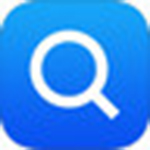

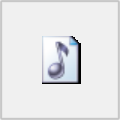
 佳能清零软件万能版 V2023 最新免费版
佳能清零软件万能版 V2023 最新免费版
 Privacy Eraser Pro(隐私橡皮擦)v4.7.2绿色破解版
Privacy Eraser Pro(隐私橡皮擦)v4.7.2绿色破解版
 泰拉瑞亚全物品存档v1.4电脑版
泰拉瑞亚全物品存档v1.4电脑版
 Geomagic Design X 2020破解补丁
Geomagic Design X 2020破解补丁
 福昕录屏大师2024 V1.0.1015.1 最新版
福昕录屏大师2024 V1.0.1015.1 最新版
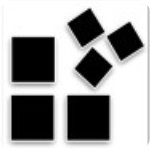 Abelssoft Registry Cleaner Plus 2021中文破解版
Abelssoft Registry Cleaner Plus 2021中文破解版
 金山毒霸v2020.11.1.4电脑最新版
金山毒霸v2020.11.1.4电脑最新版
 小黑人编辑器v2.06绿色版
小黑人编辑器v2.06绿色版
 迅捷视频转换器破解版v18.4.23(免注册码/免安装)
迅捷视频转换器破解版v18.4.23(免注册码/免安装)
 格式工厂转换器破解版 V5.13.0 永久免费版
格式工厂转换器破解版 V5.13.0 永久免费版
 hd video converter factory pro(豌豆狐高清视频转换工厂)v18.2中文注册版(附注册码)
hd video converter factory pro(豌豆狐高清视频转换工厂)v18.2中文注册版(附注册码)
 格式工厂(FormatFactory)v4.6.2破解版(永久免费)
格式工厂(FormatFactory)v4.6.2破解版(永久免费)
 FoneLab Video Converter Ultimatev9.0.10破解版
FoneLab Video Converter Ultimatev9.0.10破解版
 格式工厂绿色PC版 V5.12.1 免费版
格式工厂绿色PC版 V5.12.1 免费版
 Movavi Video Converter 2020v20.0.0中文破解版
Movavi Video Converter 2020v20.0.0中文破解版
 XRECode IIIv1.44绿色破解版
XRECode IIIv1.44绿色破解版